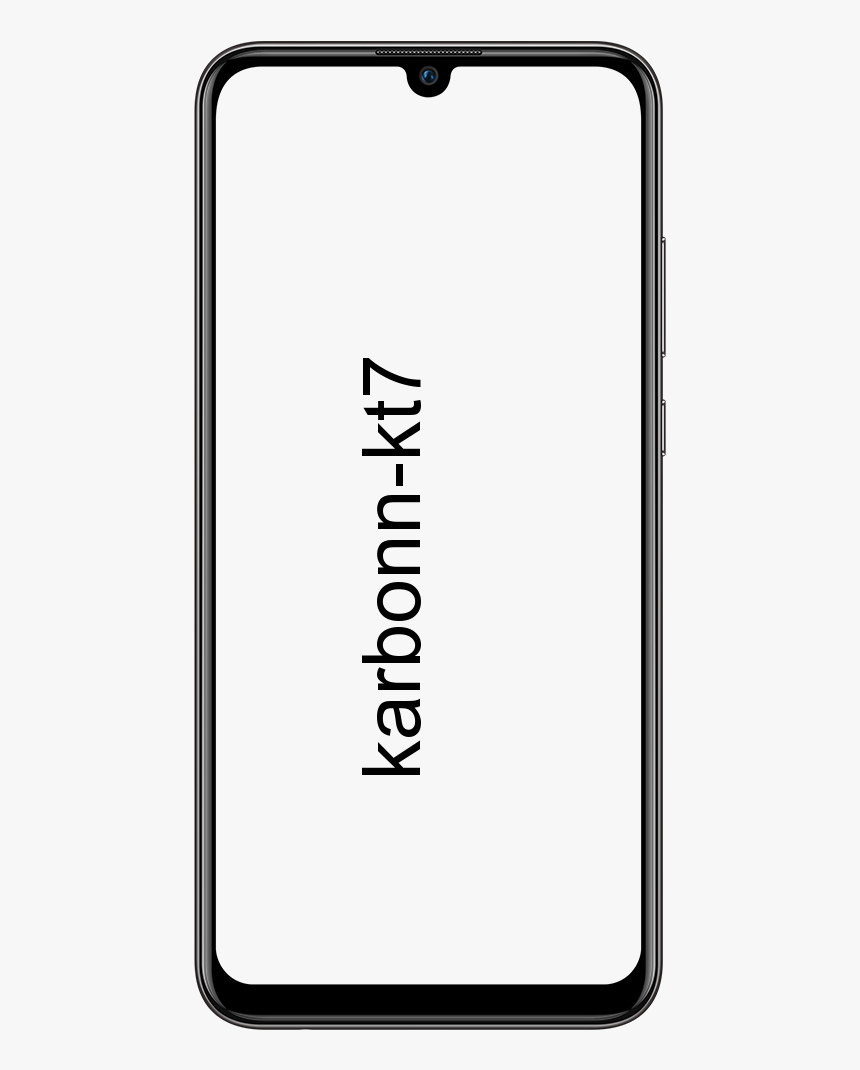बिना रूट के Android पर खेलों के लिए FPS देखें
एक समय था जब अच्छे ग्राफिक्स वाले गेम केवल पीसी/लैपटॉप तक ही सीमित थे। लेकिन अब पबजी जैसे खेलों के साथ, एंड्रॉइड गेम्स में ग्राफिक्स बहुत अधिक उन्नत और प्रभावशाली होते जा रहे हैं। और जब ग्राफ़िक्स की बात आती है, तो FPS (फ्रेम प्रति सेकंड) उन्हें अच्छा बनाने में महत्वपूर्ण भूमिका निभाते हैं। सहज गेमिंग अनुभव और अच्छे ग्राफिक्स के लिए एक उच्च एसपीएफ़ वास्तव में महत्वपूर्ण है। और कंप्यूटर गेम में एसपीएफ़ को नियंत्रित करने के लिए कई उपकरण हैं, लेकिन मोबाइल उपकरणों के लिए, एसपीएफ़ को नियंत्रित करने के उपकरण बहुत सीमित हैं। और इनमें से अधिकतर ऐप्स/टूल्स को आपके एंड्रॉइड स्मार्टफोन की जड़ की आवश्यकता होती है, जिसका अर्थ है कि आपका फोन रूटिंग के अन्य नुकसानों के साथ वारंटी से बाहर हो जाएगा।
एसीस्ट्रीम कैसे सेट करें
इसलिए, इस लेख में, हम आपको दिखाएंगे कि आप एंड्रॉइड गेम्स में एफपीएस का परीक्षण कैसे कर सकते हैं, जिसमें सबसे अच्छा टूल उपलब्ध है और सबसे अच्छा हिस्सा, बिना रूट के।
यह भी पढ़ें: एंड्रॉइड फोन पर एक पायदान का अनुकरण कैसे करें
बिना रूट के Android पर गेम के लिए FPS कैसे देखें
एफपीएस या फ्रेम प्रति सेकेंड इस बात का पैमाना है कि गेम सिस्टम पर कैसे काम करता है। अधिकांश भाग के लिए, आप देखेंगे कि डेस्कटॉप या पीसी उपयोगकर्ता सटीक हैं, उन्हें मिलने वाली फ्रेम दर के बारे में चिंतित हैं। वास्तव में, सबसे उत्साही खिलाड़ी केवल उच्च फ्रेम दर प्राप्त करने के अतिरिक्त लाभ के लिए बेहतर, नए और तेज हार्डवेयर खरीदते हैं, लेकिन एफपीएस डेस्कटॉप गेम के लिए सीमित उपाय नहीं है। मोबाइल गेम्स में एक FPS भी होता है और ये डिवाइस के हार्डवेयर से प्रभावित होते हैं। यहां बताया गया है कि आप Android गेम्स के लिए FPS कैसे देख सकते हैं।
इस पद्धति के साथ एंड्रॉइड गेम्स के लिए एफपीएस देखने के लिए आपको रूट किए गए डिवाइस की आवश्यकता नहीं है, हालांकि, आपको पास में एक पीसी की आवश्यकता है। इसके अलावा, हम जिस टूल का उपयोग करेंगे वह मुफ़्त है, लेकिन यह उपयोग के बदले में अपने प्रदर्शन डेटा को रिकॉर्ड और साझा करता है। यदि आप इसके साथ सहज महसूस नहीं करते हैं, तो आपके पास दो विकल्प हैं; इस टूल का उपयोग न करें या टूल के पेड/प्रो संस्करण का उपयोग न करें जो आपको डेटा साझा न करने का विकल्प चुनने की अनुमति देगा।
हालाँकि यह पोस्ट विशेष रूप से खेलों के उद्देश्य से है, यह विधि आपके डिवाइस के हर एक ऐप के लिए काम करेगी।
गेमबेंच सेट करें
Android गेम के लिए FPS प्राप्त करने के लिए हम जिस टूल का उपयोग कर रहे हैं उसे कहा जाता है गेमबेंच। आपको Google Play Store पर उपलब्ध ऐप के सामुदायिक संस्करण का उपयोग करना चाहिए और यह मुफ़्त है। अपने Android डिवाइस पर ऐप इंस्टॉल करें।
फिर इस लिंक पर जाएं और अपने विंडोज या मैक सिस्टम के लिए गेमबेंच ऐप इंस्टॉल करें।
zte zmax को रूट कैसे करें
एंड्रॉइड पर
जड़ आकाशगंगा s6 5.1.1 Verizon
डेटा केबल के माध्यम से अपने एंड्रॉइड डिवाइस को पीसी से कनेक्ट करें और सेटिंग ऐप में डेवलपर विकल्पों से यूएसबी डिबगिंग को सक्षम करें।
अपने डिवाइस पर गेमबेंच ऐप चलाएं।
अपने पीसी पर जाएं।
पीसी पर
गैलेक्सी S8 कॉलर आईडी काम नहीं कर रही है
गेमबेंच ऐप चलाएं और अपने डिवाइस को खोजने के लिए इसकी प्रतीक्षा करें। एक बार जब आप डिवाइस ढूंढ लेते हैं, तो आपको अपने एंड्रॉइड फोन/टैबलेट पर एक संदेश दिखाई देगा और आप डिवाइस को अपने पीसी से डिस्कनेक्ट कर सकते हैं।
खेलों के लिए एफपीएस देखें
एक बार सब कुछ सेट हो जाने के बाद, गेमबेंच खोलें और आप अपने सिस्टम पर इंस्टॉल किए गए ऐप्स की एक सूची देखेंगे। सूची से एक ऐप टैप करें और यह ऊपरी दाएं कोने में एक फ्रेम दर ओवरलैप के साथ खुल जाएगा।

फ़्रेम दर में उतार-चढ़ाव की प्रवृत्ति होती है और आप ओवरलैप में लाइव परिलक्षित होने वाले उतार-चढ़ाव को देखेंगे। समाप्त होने पर, स्टॉप बटन पर टैप करें। आपको गेमबेंच ऐप पर उस फ्रेम दर के सारांश के साथ पुनर्निर्देशित किया जाएगा जो आपके पास चल रहा था।